در شماره های دیگر WordTips یاد گرفتید که چگونه یک گرافیک را در آدرس برگشتی برای ایجاد پاکت نامه یا برای ایجاد برچسب درج کنید. به نظر میرسد که یادگیری نحوه حذف آن آدرسهای بازگشتی خاص منجر به موضوع دیگری شده است - این نکته.
نحوه حذف آدرس بازگشتی که حاوی گرافیک است دقیقاً به نحوه ایجاد آن در وهله اول بستگی دارد. چند مورد برای امتحان وجود دارد که هر کدام ممکن است منجر به حذف گرافیک توهین آمیز شود. روش اول این است که به سادگی سعی کنید آدرس برگشتی را حذف کنید. شما این کار را با دنبال کردن این مراحل انجام می دهید:
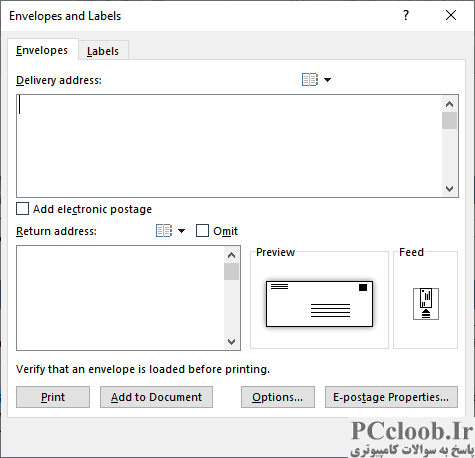
شکل 1. برگه پاکت در کادر محاوره ای پاکت ها و برچسب ها.
- تب Mailings روبان را نمایش دهید.
- روی ابزار Envelopes در گروه Create کلیک کنید. Word برگه پاکت در کادر محاوره ای پاکت ها و برچسب ها را نمایش می دهد. (شکل 1 را ببینید.)
- در قسمت Return Address کلیک کنید و همه چیز را در آنجا حذف کنید. برای اندازه گیری خوب، محتویات را با یک فاصله جایگزین کنید.
- پاکت های خود را به طور معمول چاپ کنید. آدرس برگشت باید رفته باشد.
اگر به سادگی می خواهید آدرس برگشتی را به طور موقت حذف کنید، می توانید در مرحله 3 بر روی کادر بررسی Omit کلیک کنید. محتویات آدرس برگشتی حفظ می شود، اما نباید چاپ شود.
اگر این کار نکرد، به گزینه های Word برای آدرس برگشتی که در آنجا ذخیره شده است نگاهی بیندازید. می توانید با دنبال کردن این مراحل به آن دسترسی پیدا کرده و از شر آن خلاص شوید:
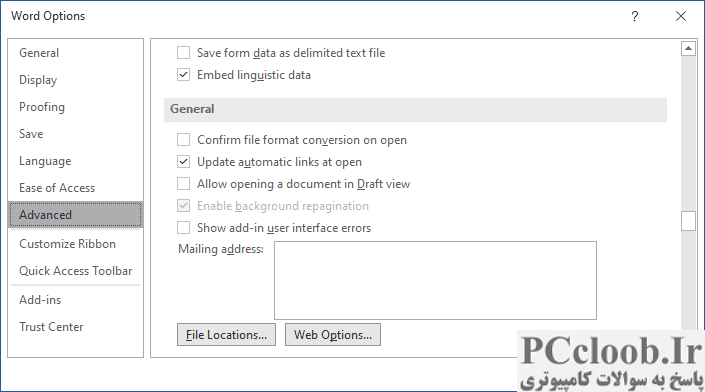
شکل 2. بخش عمومی از کادر گفتگوی Word Options.
- کادر محاوره ای Word Options را نمایش دهید. (در Word 2007 روی دکمه Office کلیک کنید و سپس Word Options را کلیک کنید. در Word 2010 یا نسخه جدیدتر، تب File را در نوار نمایش داده و سپس روی گزینه ها کلیک کنید.)
- روی Advanced در سمت چپ کادر گفتگو کلیک کنید.
- در میان گزینه ها به پایین اسکرول کنید تا قسمت General را ببینید. (شکل 2 را ببینید.)
- در قسمت آدرس پستی کلیک کنید و همه چیز را حذف کنید.
- بر روی OK کلیک کنید تا کادر گفتگوی Word Options بسته شود.
- سعی کنید پاکت نامه های خود را چاپ کنید. آدرس برگشتی نباید در کادر محاوره ای پاکت ها و برچسب ها نشان داده شود.
در نهایت، اگر هنوز نمی توانید از شر آدرس برگشت خلاص شوید، یک مکان دیگر وجود دارد که باید جستجو کنید. Word به شما امکان می دهد بلوک های ساختمانی خاصی را که به عنوان بخشی از آدرس برگشتی شما چاپ می شوند، تعریف کنید. این ورودی ها معمولاً دارای نام های EnvelopeExtra1 و EnvelopeExtra2 هستند. برای خلاص شدن از شر آنها، مراحل زیر را دنبال کنید:
- زبانه Insert روبان را نمایش دهید.
- روی ابزار Quick Parts (در گروه Text) کلیک کنید و سپس روی Building Blocks Organizer کلیک کنید. Word Building Blocks Organizer را نمایش می دهد.
- روی برچسب بالای ستون Name کلیک کنید. اکنون بلوک های ساختمان باید به ترتیب حروف الفبا فهرست شوند.
- در لیست بلوکهای سازنده حرکت کنید و به دنبال مواردی مانند EnvelopeExtra1 یا EnvelopeExtra2 باشید. اگر یکی را پیدا کردید، آن را انتخاب کنید.
- بر روی دکمه Delete کلیک کنید.
- به دنبال هر بلوک ساختمانی با نام مشابه باشید، مراحل 4 و 5 را در صورت نیاز تکرار کنید.
- روی دکمه Close کلیک کنید.
- سعی کنید پاکت نامه های خود را چاپ کنید. آدرس برگشتی نباید در کادر محاوره ای پاکت ها و برچسب ها نشان داده شود.
برای اطلاعات بیشتر در مورد ورودی ویژه EnvelopeExtra1 AutoText، به این صفحه مراجعه کنید:
https://www.gmayor.com/Alternative_Return_Addresses.htm